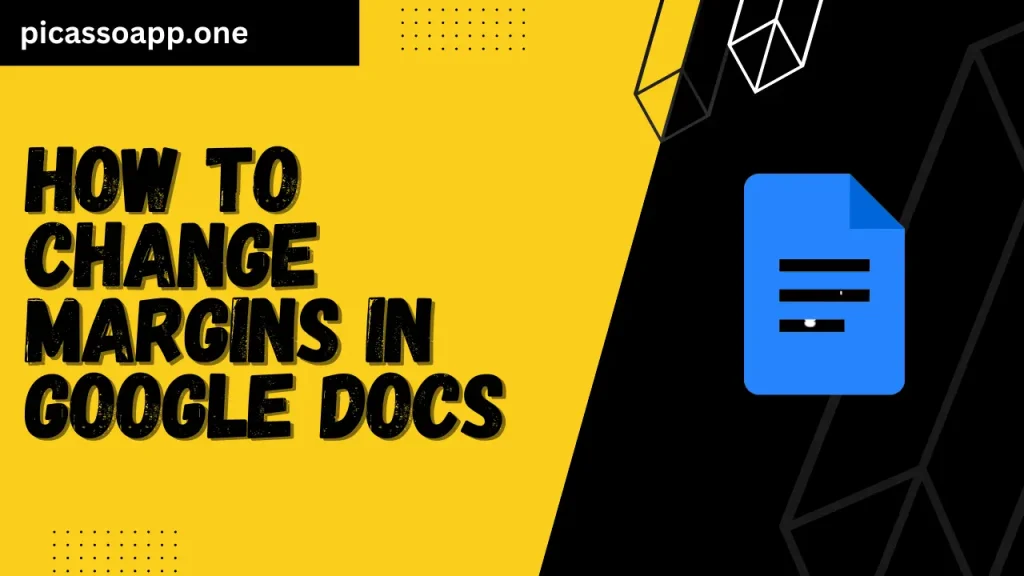
Como você sabe, as margens ajudam a fazer com que o texto se encaixe corretamente em uma página, de modo que o texto não toque nos limites do documento. Se você estiver elaborando um relatório, escrevendo uma carta ou formatando um currículo e tiver problemas para ajustar as margens, não se preocupe; com apenas algumas configurações, você pode ajustar facilmente as margens em Google Docs.
Índice
Maneiras de ajustar as margens no Google Docs
- Com a ajuda do Governante
- Por meio das configurações do Page Setup
Alterando as margens da página com a ajuda da régua
Se você quiser apenas alterar as margens esquerda e direita, usar a régua é a melhor opção.
- Primeiro, certifique-se de que a régua esteja visível na parte superior do documento; se não estiver visível, ela se parecerá com um triângulo azul voltado para baixo. Para isso, localize a seção de visualizações > mostrar a opção de régua.
- Para modificar a régua, coloque o cursor em uma das bordas e arraste-o até o local desejado. Você pode definir as margens o quanto quiser, e as alterações serão refletidas imediatamente.
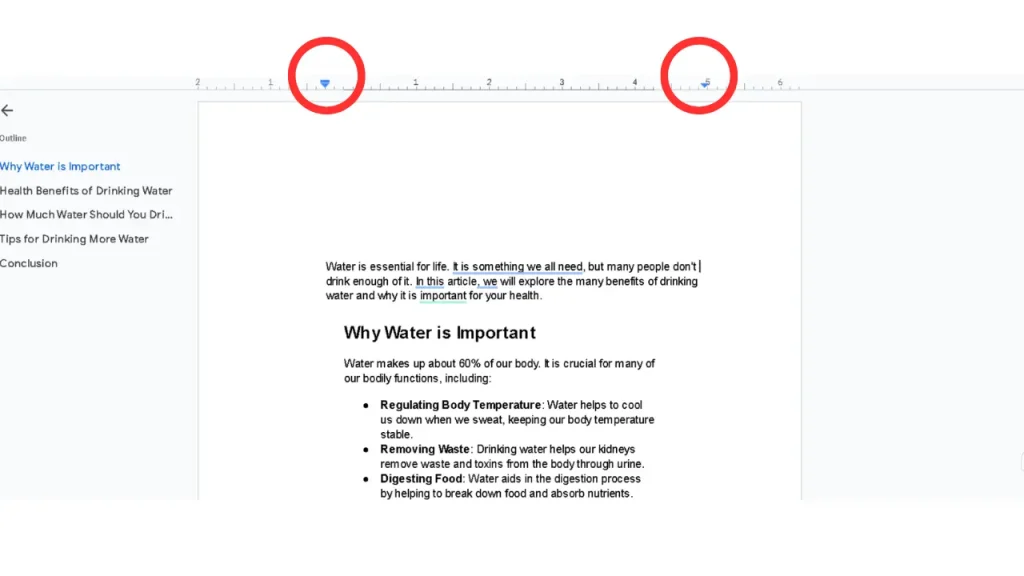
No entanto, é preciso observar um aspecto: ele alterará apenas as margens esquerda e direita, não as margens superior e inferior. Se você quiser alterar as margens superior e inferior, passe para o próximo método.
Como alterar as margens da página por meio das configurações de configuração de página
Se você quiser alterar as margens de todos os quatro lados, as configurações de configuração de página são a escolha ideal. Siga as etapas abaixo -
- Vá para a guia de arquivos.
- Selecione Page Setup (Configuração de página).
- Lá, você encontrará muitas opções, como alterar a orientação da página, a cor da página e a margem.
- Depois de definir as margens, basta clicar em OK para salvar. Se você quiser que essas configurações sejam o padrão para todos os novos documentos, clique em Definir como padrão antes de clicar em OK.
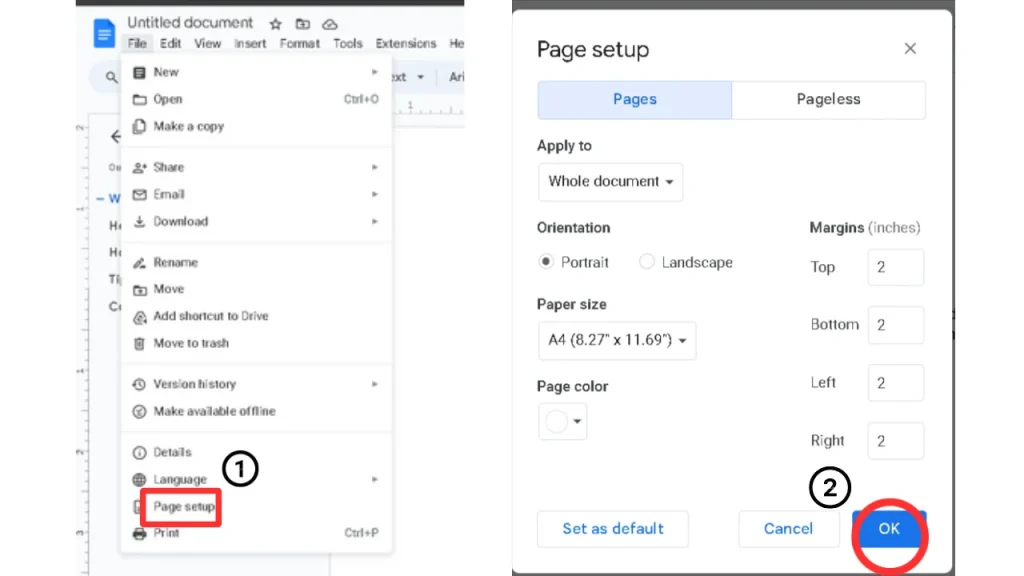
Como alterar as margens no Android e no iPhone?
Infelizmente, não há opções para definir as margens em telefones Android, mas se você for um usuário do iPhone, poderá definir as margens de acordo com suas necessidades. Basta acessar a configuração da página, selecionar margins>custom e definir os valores conforme necessário.
Para telefones Android, não há essa opção, mas você pode selecionar o formato sem página.
Notas finais
Isso é tudo sobre como alterar as margens no Google Docs; é um processo simples; basta seguir as etapas acima corretamente.